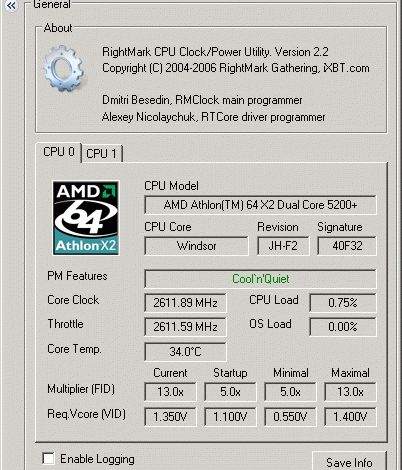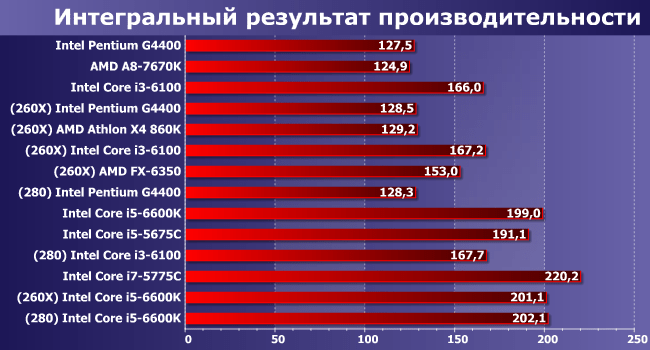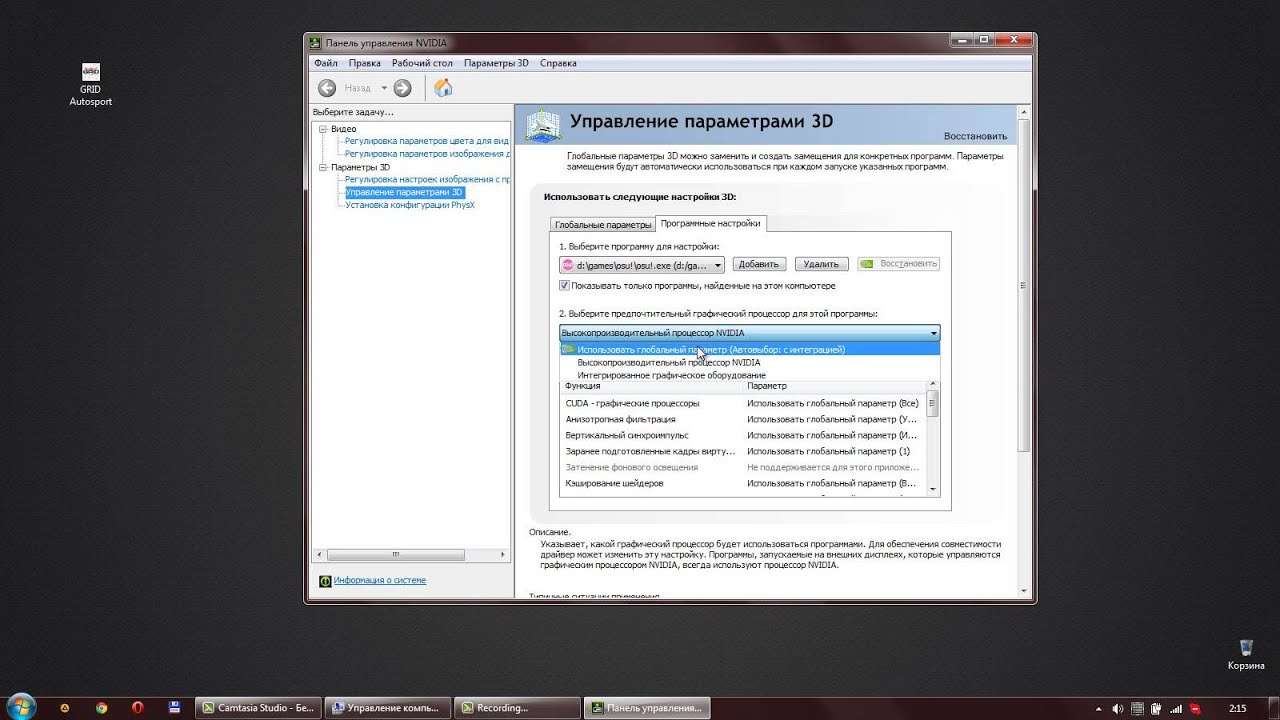
Решение проблемы отсутствия высокопроизводительного процессора NVIDIA в панели управления
Многие пользователи сталкиваются с проблемой отсутствия высокопроизводительного процессора NVIDIA в панели управления. Это может быть крайне неприятно‚ особенно если вы рассчитываете на максимальную производительность вашей видеокарты. Проблема может возникнуть по разным причинам‚ от банальных ошибок драйверов до более серьезных аппаратных неисправностей. В этой статье мы разберем наиболее распространенные причины и предложим эффективные решения для данной ситуации.
Проверка установки и работы драйверов NVIDIA
Первое и самое важное – убедитесь в правильной установке и корректной работе драйверов NVIDIA. Устаревшие‚ поврежденные или несовместимые драйверы – частая причина отсутствия высокопроизводительного процессора в панели управления. Проверьте версию драйверов на официальном сайте NVIDIA‚ скачайте последнюю версию‚ совместимую с вашей операционной системой и моделью видеокарты‚ и выполните чистую установку. Перед установкой новых драйверов рекомендуется удалить старые с помощью специальных утилит‚ например‚ Display Driver Uninstaller (DDU).
Удаление старых драйверов с помощью DDU
Display Driver Uninstaller (DDU) – это бесплатная утилита‚ которая позволяет полностью удалить старые драйверы видеокарты перед установкой новых. Это гарантирует‚ что новые драйверы будут установлены корректно‚ без конфликтов с остатками предыдущих версий. Загрузите DDU с официального сайта‚ запустите его в безопасном режиме Windows и следуйте инструкциям. После удаления драйверов перезагрузите компьютер и установите новые драйверы NVIDIA.
Проверка настроек BIOS
В редких случаях‚ проблема может быть связана с настройками BIOS. Убедитесь‚ что в BIOS включена поддержка PCI-Express и что видеокарта корректно распознается системой. Возможно‚ вам потребуется обновить BIOS вашей материнской платы до последней версии; Обратите внимание‚ что обновление BIOS – сложная процедура‚ и неправильное выполнение может привести к повреждению материнской платы. Перед обновлением BIOS внимательно изучите инструкцию производителя.
Проверка аппаратного обеспечения
Если проблема не решается после обновления драйверов и проверки настроек BIOS‚ то‚ возможно‚ причина кроется в аппаратной части. Проверьте физическое подключение видеокарты к материнской плате и блоку питания. Убедитесь‚ что видеокарта надежно установлена в слот PCI-Express и что все кабели питания подключены правильно. Также проверьте‚ достаточно ли мощности вашего блока питания для видеокарты. Недостаток питания может привести к нестабильной работе видеокарты и отсутствию высокопроизводительного процессора в панели управления.
Проверка целостности системы
Иногда проблемы с отображением высокопроизводительного процессора в панели управления NVIDIA могут быть связаны с повреждениями системных файлов. В этом случае рекомендуется проверить целостность системы с помощью встроенных инструментов Windows или сторонних утилит; Например‚ можно использовать средство проверки системных файлов (sfc /scannow) в командной строке от имени администратора. Если эта утилита обнаружит и исправит поврежденные файлы‚ проблема может быть решена.
Переустановка операционной системы
В крайнем случае‚ если все вышеперечисленные методы не помогли‚ можно попробовать переустановить операционную систему. Перед переустановкой обязательно создайте резервную копию всех важных данных. Переустановка операционной системы ー радикальный метод‚ но он может решить проблему‚ если причина кроется в глубоких системных ошибках.
Дополнительные советы
Попробуйте запустить панель управления NVIDIA от имени администратора. Иногда это помогает решить проблемы с доступом к некоторым функциям. Также убедитесь‚ что у вас установлены последние обновления Windows. Новые обновления могут содержать исправления‚ которые помогут решить проблему.
Возможные причины отсутствия профиля высокопроизводительного процессора
- Неправильная установка или повреждение драйверов NVIDIA.
- Конфликты с другими программами или драйверами.
- Недостаток мощности блока питания.
- Неисправность самой видеокарты.
- Проблемы с настройками BIOS.
- Повреждение системных файлов Windows.
Что делать‚ если ничего не помогает?
Если вы испробовали все вышеперечисленные методы‚ и проблема с отсутствием высокопроизводительного процессора NVIDIA в панели управления не решена‚ вам следует обратиться за помощью к специалистам. Возможно‚ потребуется диагностика видеокарты или материнской платы. Профессионалы смогут определить точную причину проблемы и предложить наиболее эффективное решение.
Не забывайте‚ что правильная работа вашей видеокарты – залог комфортной работы с графическими приложениями и играми. Не пренебрегайте профилактикой и своевременным обновлением драйверов.
Систематический подход к решению проблемы‚ начиная с самых простых методов и постепенно переходя к более сложным‚ поможет вам быстрее найти и устранить неполадку.
Помните‚ что терпение и внимательность – ключи к успеху в решении любых технических проблем.
Надеемся‚ что эта статья помогла вам разобраться в причинах отсутствия высокопроизводительного процессора NVIDIA в панели управления и найти решение вашей проблемы.
Успешного вам решения проблемы!
- Проверьте целостность файлов системы.
- Убедитесь в достаточности питания для видеокарты.
- Обратитесь в сервисный центр для диагностики.
Описание: Решение проблемы отсутствия высокопроизводительного процессора NVIDIA в панели управления. Подробное руководство по устранению неполадок.